Una de las características menos conocidas de Windows 10 es que puede enviar mensajes SMS y MMS. La aplicación de mensajería se conecta y envía mensajes a través de su teléfono. Esta aplicación y otras pueden solicitar permiso para acceder a su historial de SMS y MMS y enviar mensajes. Esta guía le dirá cómo evitar que las aplicaciones lean o envíen mensajes.
La configuración se puede encontrar en la sección Privacidad de la aplicación Configuración. Para abrir la aplicación Configuración en la página derecha, presione la tecla de Windows, escriba «Configuración de privacidad del correo electrónico» y presione Entrar. Hay tres conjuntos de configuraciones en la página de Mensajería.
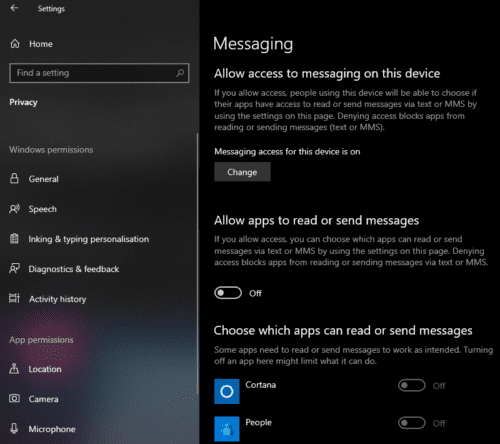 Las tres configuraciones de privacidad de mensajes de texto controlan el acceso de toda la computadora, el acceso a la cuenta y el acceso a las aplicaciones, respectivamente.
Las tres configuraciones de privacidad de mensajes de texto controlan el acceso de toda la computadora, el acceso a la cuenta y el acceso a las aplicaciones, respectivamente.
La configuración superior configura si una aplicación en una cuenta de usuario en el dispositivo puede acceder a los mensajes de texto. Esta configuración requiere privilegios administrativos para cambiar porque afecta a todos los usuarios. Si esta configuración está deshabilitada, no todas las cuentas en el dispositivo podrán permitir el acceso a los mensajes de texto, e incluso cambiar otras opciones no podrá habilitar esta función. Si esta opción está habilitada, cada usuario podrá configurar sus propios permisos de mensajería de texto.
La segunda configuración solo afecta al usuario actual y no requiere permisos administrativos para habilitarla o deshabilitarla. La desactivación de esta configuración evita que todas las aplicaciones accedan a los mensajes de texto. Dejar esta configuración habilitada permite que las aplicaciones accedan a los mensajes de texto.
Consejo: esta configuración afecta solo a las aplicaciones de la Tienda Windows. Las aplicaciones de escritorio instaladas desde Internet no se pueden administrar de esta manera.
El último grupo de configuraciones le permite configurar permisos para acceder a los mensajes de texto aplicación por aplicación. Aquí puede deshabilitar el acceso para una aplicación y habilitarlo para otra en lugar de configurar el acceso para toda la cuenta de usuario o computadora.
Sugerencia: Las tres configuraciones deben establecerse en «Activado» para que una aplicación pueda acceder a sus mensajes de texto.